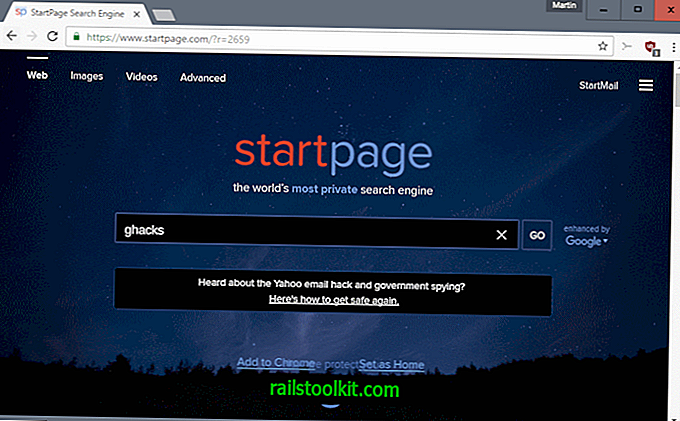إذا كنت تتابع الأخبار على Ghacks ، فأنت تعلم أن Google Chrome هو أول متصفح ويب يوفر مكونًا إضافيًا داخليًا لـ Flash لتمكين دعم Flash في متصفح الويب. يتم تشغيل المكون الإضافي Flash الداخلي بشكل افتراضي حتى يتمكن جميع مستخدمي متصفح الويب من الوصول إلى محتويات الويب التي تستند إلى Flash حتى إذا لم يتم تثبيت Adobe Flash على مستوى العالم.
عناصر تحكم Adobe Flash Player هي عناصر تحكم قائمة على الويب ، ويمكن استخدامها لإدارة مختلف المعلمات المستندة إلى Flash وملفات تعريف الارتباط الخاصة بـ Flash.
تحديث : يمكنك فتح عناصر التحكم مباشرةً أيضًا باستخدام هذا الرابط: //www.macromedia.com/support/documentation/en/flashplayer/help/settings_manager07.html
لاحظ أنك تحتاج إلى النقر فوق الزر "get Flash" في الصفحة ، ثم السماح لـ Chrome بتشغيل محتوى Flash لعرض اللوحة. المعلومات الواردة أدناه لم تعد مطلوبة. يتم الاحتفاظ به لأغراض الأرشفة. النهاية
ربما لاحظ مستخدمو Chrome الذين يستخدمون مكون Flash الإضافي الداخلي فقط أن عناصر تحكم الويب هذه لا تفتح لهم بشكل صحيح. تظل منطقة التحكم بيضاء مع عدم وجود خيار لإظهار عناصر التحكم في متصفح الويب.

استغرق الأمر بعض الوقت للبحث عن طريقة لعرض لوحة إعدادات مشغل الفلاش في Google Chrome. افتح خيارات Chrome بالنقر فوق الزر "أدوات" في شريط أدوات Chrome.
قم بالتبديل إلى علامة التبويب Bonnet وانقر فوق الزر "إعدادات المحتوى" بعد ذلك. انقر الآن على رابط إعدادات تخزين Adobe Flash Player في علامة التبويب ملفات تعريف الارتباط لفتح لوحة إعدادات تخزين موقع Adobe على الويب التي تعمل في متصفح Chrome.
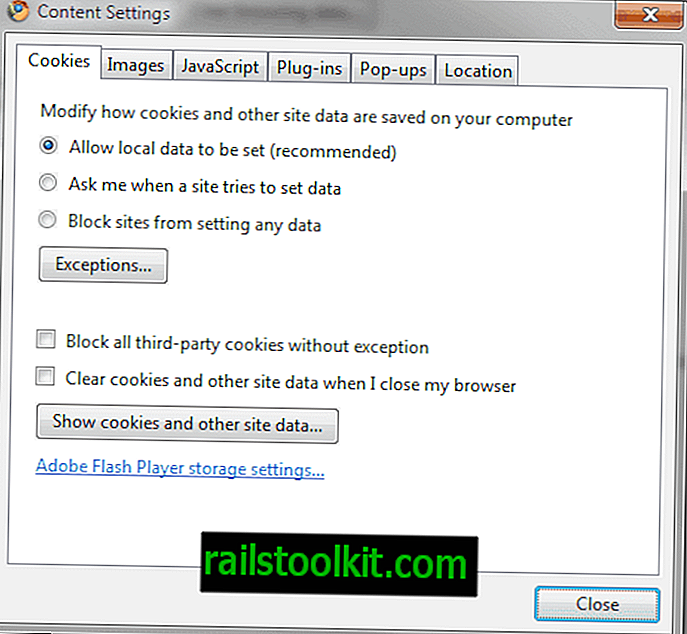
يؤدي هذا إلى فتح عناصر تحكم Flash Player بشكل صحيح حتى يتمكن مستخدمو Google Chrome من إدارة إعدادات Flash Player أيضًا.
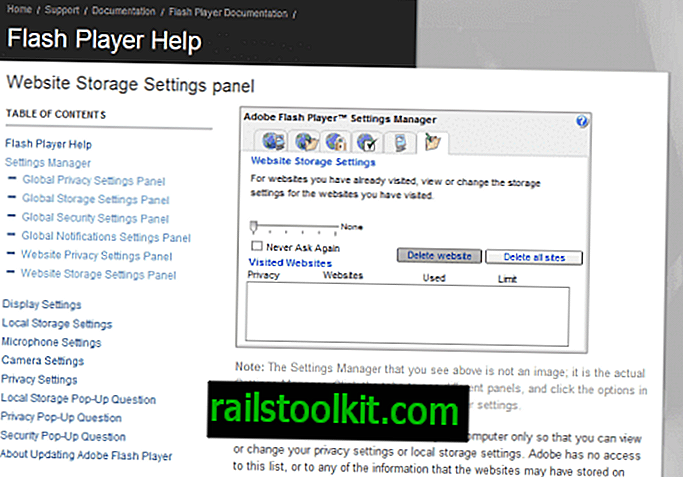
من الممكن فتح عنوان url مباشرةً في Google Chrome حتى لا يكون من الضروري اتباع مسار القائمة لفتحه.
تحديث : يرجى ملاحظة أن جوجل قد أزالت الخيارات من متصفح Chrome مرة أخرى. على الرغم من أنه لا يزال بإمكانك فتح إعدادات Flash Player مباشرة على موقع Macromedia لإدارة الإعدادات في متصفح الويب ، فلن تجد نسخة متكاملة من الإعدادات بعد ذلك.